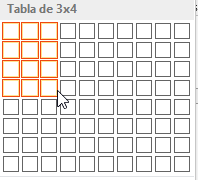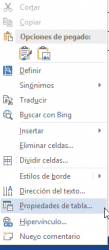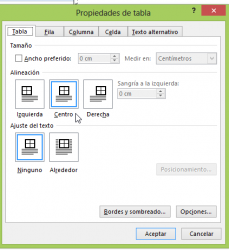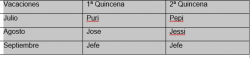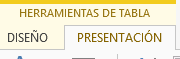Vamos a incluir una tabla en nuestro documento dado que estas nos permiten ordenar información y conceptos.
- Pulsamos en
- Seleccionamos las filas (horizontal) y columnas (vertical) que pensamos vamos a necesitar para la tabla
- Y nos queda 4 filas y 3 columnas
- Hacemos clic dentro de cada celda para escribir los datos de la tabla
| Vacaciones | 1ª Quincena | 2ª Quincena |
| Julio | Puri | Pepi |
| Agosto | Jose | Jessi |
| Septiembre | Jefe | Jefe |
- Una vez rellenada, vamos a arreglarla un poco
- Hacemos clic en cualquier celda y pulsamos botón derecho
Seleccionamos Propiedades de tabla…
| Vacaciones | 1ª Quincena | 2ª Quincena |
| Julio | Puri | Pepi |
| Agosto | Jose | Jessi |
| Septiembre | Jefe | Jefe |
En la ventana que nos sale, seleccionamos Centro, para que la tabla en general se centre
Seleccionamos toda la tabla
Y pulsamos en el menú
De esa forma vamos a centrar las palabras en las celdas
| Vacaciones | 1ª Quincena | 2ª Quincena |
| Julio | Puri | Pepi |
| Agosto | Jose | Jessi |
| Septiembre | Jefe | Jefe |
Vamos a cambiar colores de títulos, seleccionamos:
De forma que nos quede:
| Vacaciones | 1ª Quincena | 2ª Quincena |
| Julio | Puri | Pepi |
| Agosto | Jose | Jessi |
| Septiembre | Jefe | Jefe |
Dado que “Jefe” tiene vacaciones todo Septiembre, lo vamos a poner en una sola celda
Borramos un Jefe y combinamos celdas:
| Vacaciones | 1ª Quincena | 2ª Quincena |
| Julio | Puri | Pepi |
| Agosto | Jose | Jessi |
| Septiembre | Jefe |
Seleccionamos las dos celdas
En el menú en Herramientas de Tabla, clic en pestaña Presentación
Clic en
Nos queda
| Vacaciones | 1ª Quincena | 2ª Quincena |
| Julio | Puri | Pepi |
| Agosto | Jose | Jessi |
| Septiembre | Jefe | |
Hacemos otra vez clic en la esquina superior izquierda para seleccionar toda la tabla y en el menú vamos a darle un poco más de altura a las filas, poniéndolo en 1 cm
Nos queda la tabla como sigue
| Vacaciones | 1ª Quincena | 2ª Quincena |
| Julio | Puri | Pepi |
| Agosto | Jose | Jessi |
| Septiembre | Jefe | |